最近有朋友问小编win10添加我的电脑到桌面的方法是什么,对于这个问题,相信还有很多朋友不太清楚。有些朋友刚使用win10系统,发现桌面上没有“此电脑”图标,那么windows10我的电脑放桌面的方法到底是什么呢?别着急,今天小编就针对window10设置我的电脑到桌面的问题,教大家windows10此电脑怎么弄出来到桌面。
windows10此电脑怎么弄出来到桌面:
1、在桌面空白处右击,选择“个性化”;
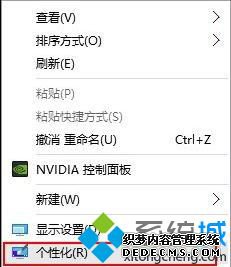
2、选择“主题”,再选择“桌面图标设置”;
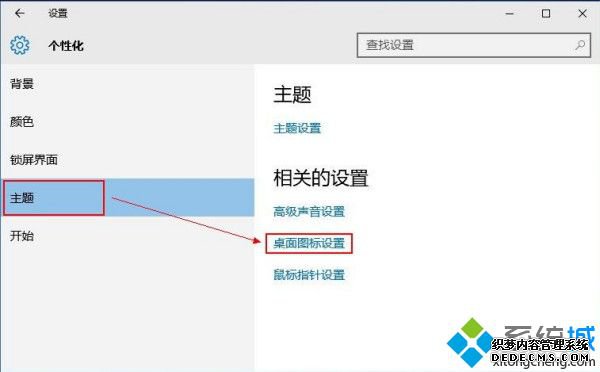
3、将“计算机”选择勾选,点击确定;
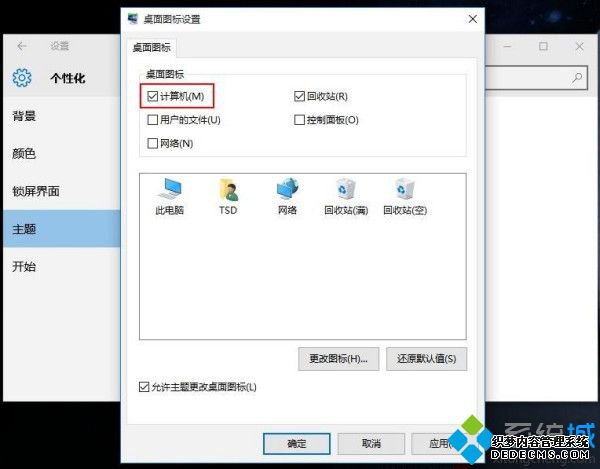
4、之后熟悉的“我的电脑”图标就出现在了桌面上,但是windows10中改叫“此电脑”;

好了,以上就是关于win10添加我的电脑到桌面的方法是什么的全部内容了,希望本篇windows10此电脑怎么弄出来到桌面的教程对你有所帮助。
------相关信息------



